Используя пакет Office 2013, мы, конечно, заметили, насколько глубоко он интегрирован в облако. Каждый раз, когда файл сохраняется, отображается экран OneDrive и возможность сохранения файла на интернет-диске. Однако не все заинтересованы в таких вариантах — как удалить облачные функции в Office 2013?
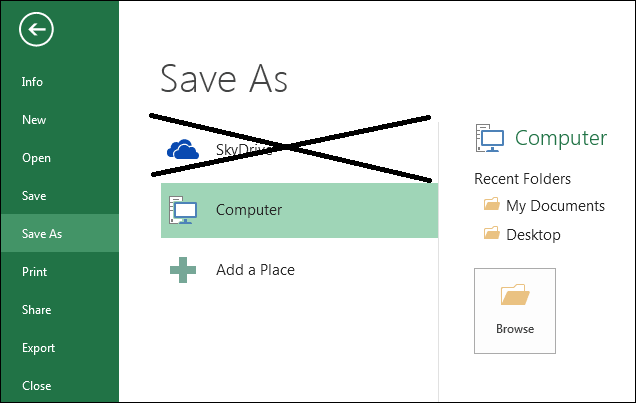
Функции сохранения файлов в облаке отображаются, даже если мы не используем OneDrive, и у нас нет такого намерения. К сожалению, сервис OneDrive интегрирован непосредственно с Windows 8.1, и даже если мы его не используем, он все еще встроен в основу системы. Тем не менее, можно отключить все функции интеграции Office 2013 с облаком OneDrive.
Мы выключаем облачные функции в Office 2013 с помощью реестра
1. Нажмите комбинацию клавиш Windows + R. Отобразится окно запуска.
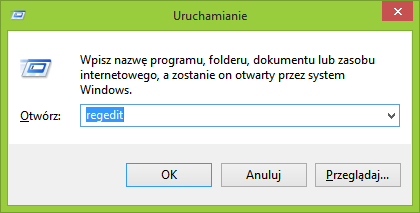
2. В начальном окне введите regedit и нажмите Enter. Откроется редактор реестра.
3. Перейдите в раздел «HKEY_CURRENT_USER \ Software \ Microsoft \ Office \ 15.0 \ Common \ SignIn» на левой панели.
4. Если ключ SignIn не существует, щелкните правой кнопкой мыши на «Common» и выберите «New> Key» в контекстном меню, а затем назовите его SignIn.
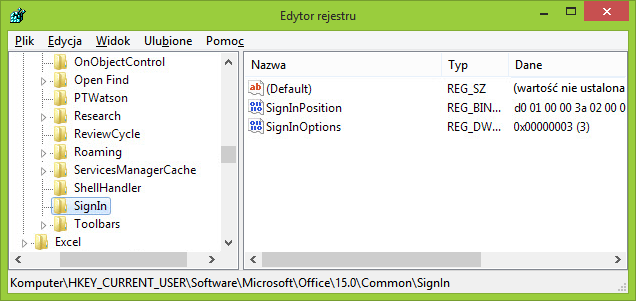
5. Щелкните правой кнопкой мыши на кнопке SignIn и выберите «New> Dword Value (32-bit)» в раскрывающемся меню. Назовите созданную запись как SignInOptions.
6. Дважды щелкните левой кнопкой мыши в записи SignInOptions, которую вы создали. Появится новое окно редактирования. Установите значение записи в 3. Этот параметр просто отключает функции облаков в новом Office.
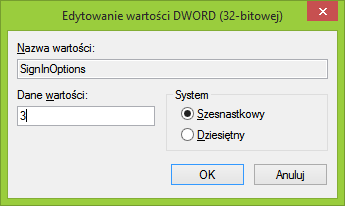
И готов. Когда мы начинаем, например, Word или Excel 2013, когда вы пытаетесь открыть или сохранить файл, вы не увидите никаких элементов, связанных с облаком или OneDrive. Доступны только традиционные варианты взаимодействия с локальными файлами.






